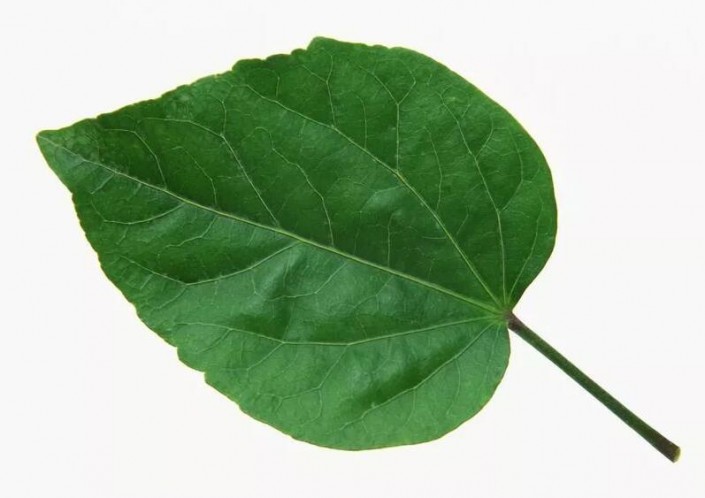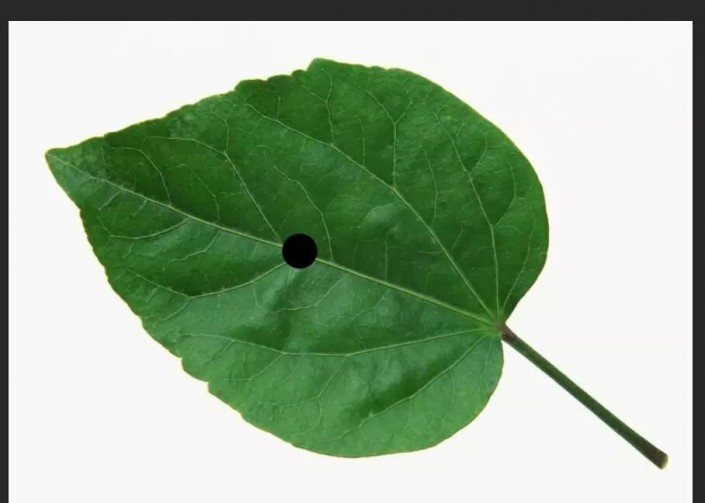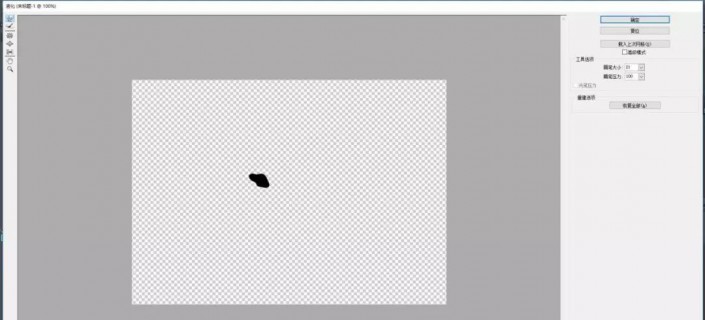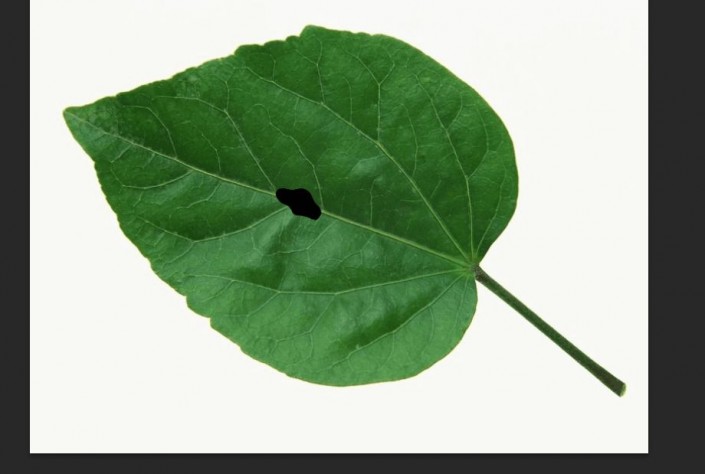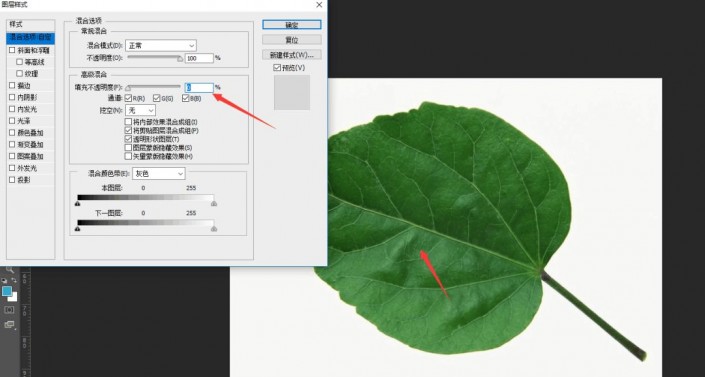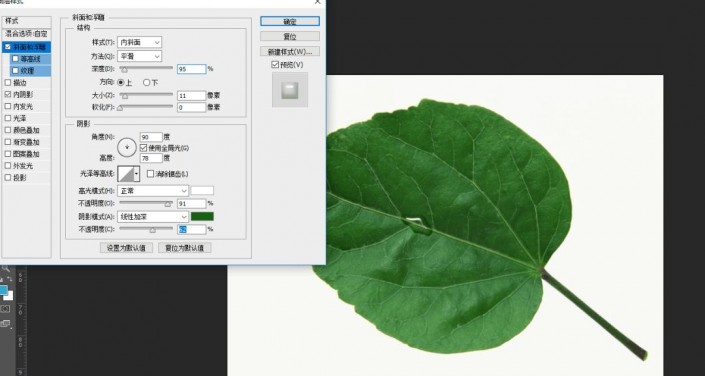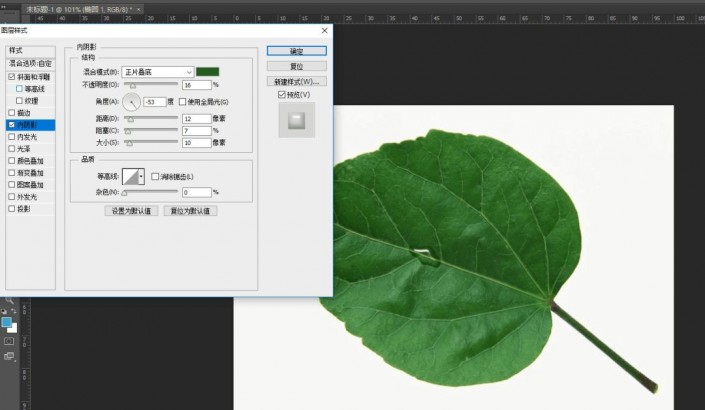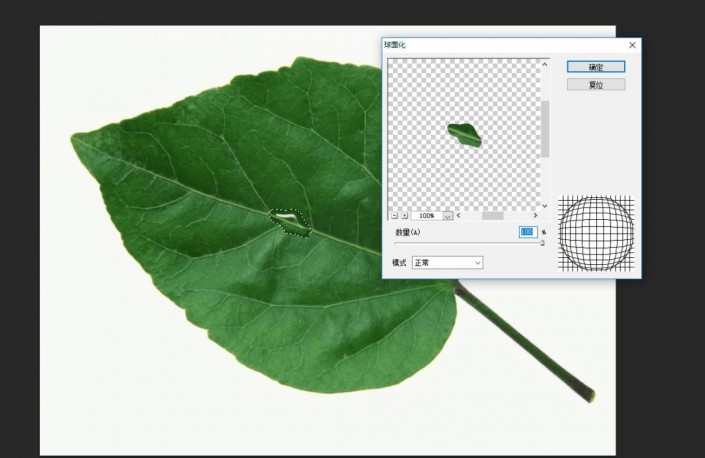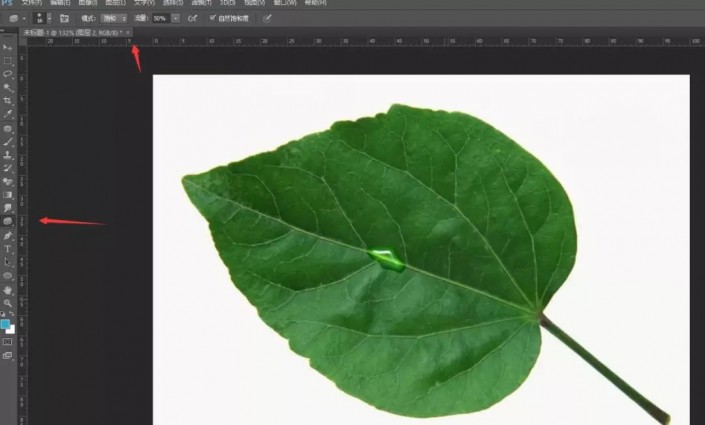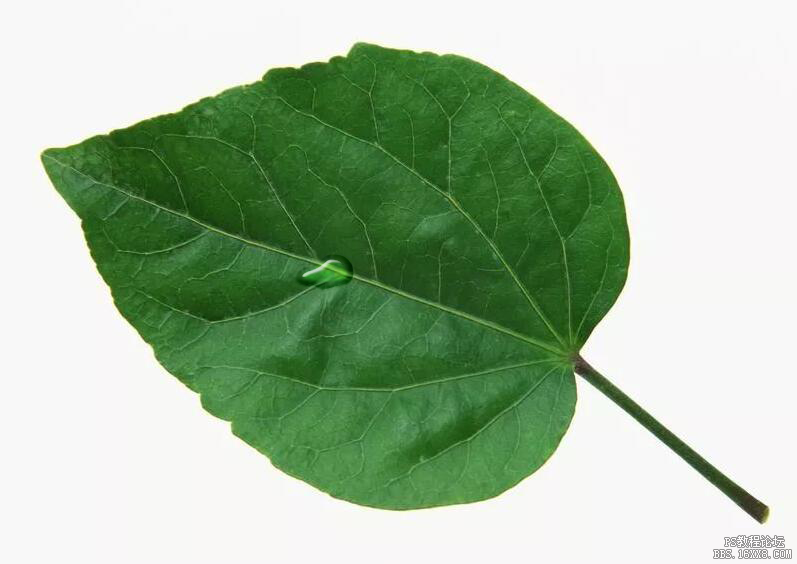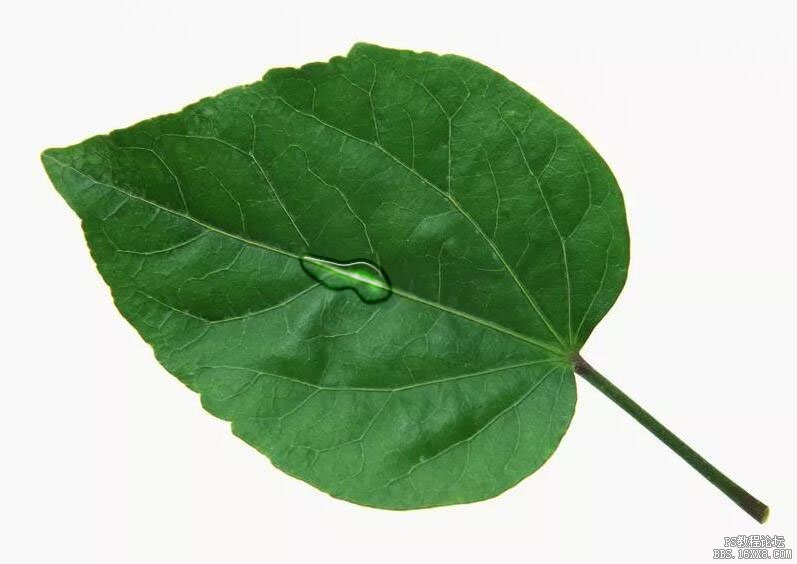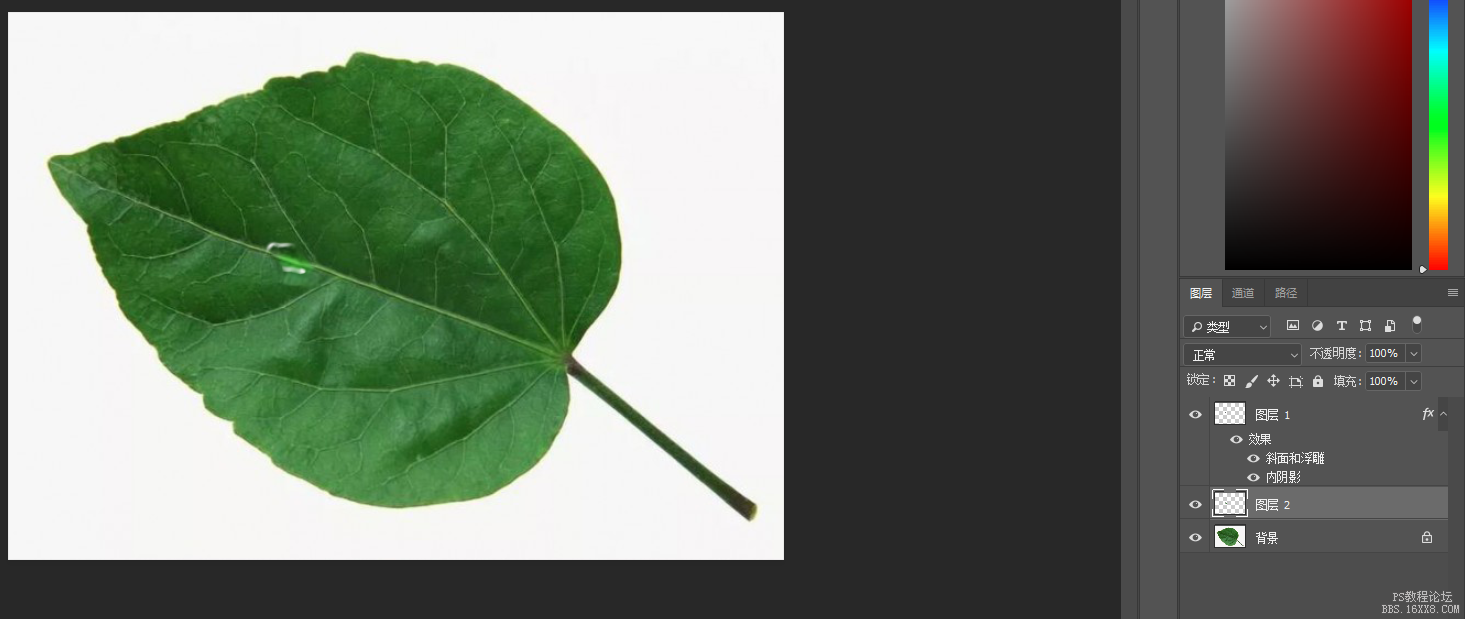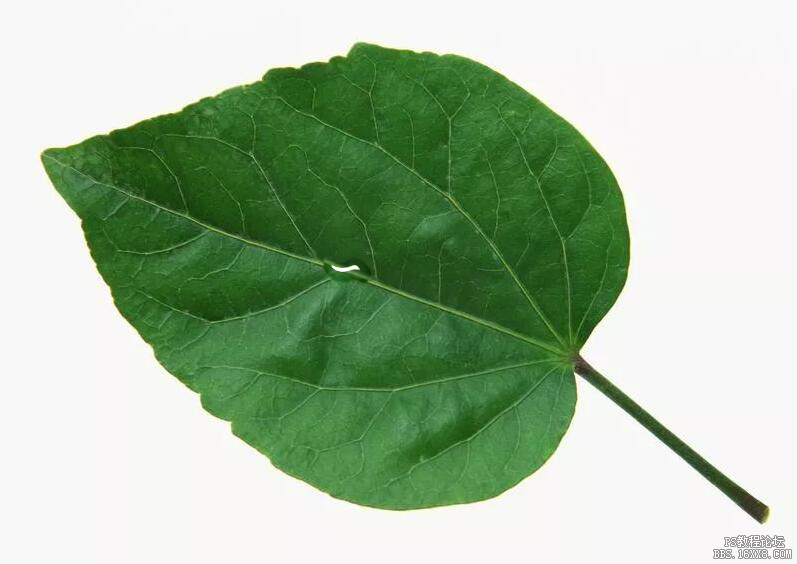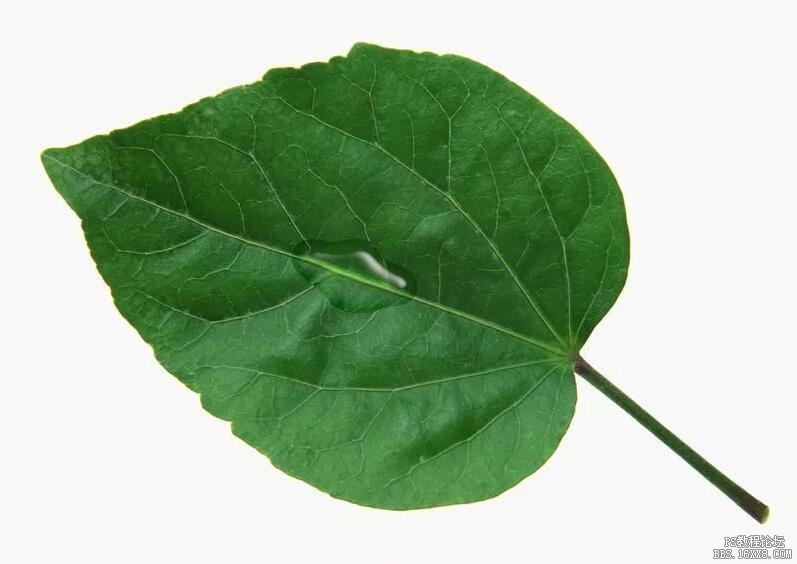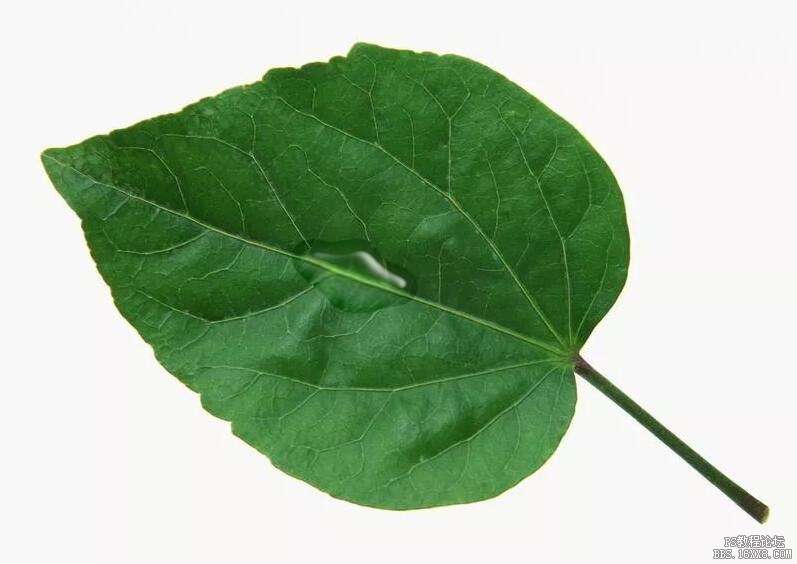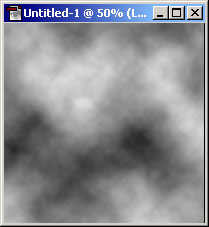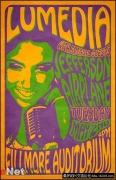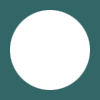绘制水珠,在PS中绘制逼真的树叶水珠
来源:PS自学教程Photoshop
作者:小苏打
学习:2557人次
教程通过PS给树叶上制作逼真的水珠,在绘制一样的物体的时候,我们要注意观察它的形状,正所谓,走近生活,才能制作逼真的水珠效果,整个教程操作起来比较简单,同学们只要按着步骤操作,还是可以快速学会的,画水珠的时候,要和真实的水珠一样,如此做的才逼真,会用到图层样式,具体如何制作一起来学习一下吧。
效果图:
操作步骤:
第一步,先打开树叶的素材。
第二步,新建一个图层,之后选择椭圆选框工具,进行绘制选区,并填充为黑色。
第三步,使用液化工具,以对刚刚的黑色圆形执行变形处理。
第四步,鼠标点击确定,之后右键进入混合选项,将填充色降至零,如此原来的颜色就会看不到了。
第五步,添加斜面浮雕,注意每个参数值仅供大家参考,大家可以根据自己想要的效果来进行调试。
第六步,添加内阴影,颜色吸取树叶的颜色即可。
第七步,确定之后回到水滴的图层,按ctrl加图层缩略图以获得水滴的选区,之后鼠标点击树叶图层,按ctrl+j复制出一小块树叶效果。
第八步,选择滤镜、扭曲,之后球面化将树叶扩大,使其有一种在水珠上放大的效果。
第九步,做好这些后,找到海绵工具,将模式选择为饱和,cc版的PS软件可以选择加色,之后对刚刚的树叶涂抹,注意要避开阴影部分,这个操作是为了营造出晶莹剔透的感觉。
完成:
快来通过教程来学习制作一下吧,相信同学们可以学的更好,可以制作的更加逼真。
学习 · 提示
关注大神微博加入>>
网友求助,请回答!
 学习PS请到www.16xx8.com
学习PS请到www.16xx8.com